Comment insérer une page dans Word

Ce qu’il faut savoir
- Utilisez Page vierge du menu Insertion pour insérer une page vierge.
- Utilisez Saut de page dans le menu Insertion pour insérer une nouvelle page (ou utilisez le raccourci clavier Ctrl + Entrée).
- Choisissez l’une des options de sauts dans le menu Mise en page pour ajouter soit une nouvelle page, soit une nouvelle section.
Cet article explique comment insérer une page dans Word pour Office 365, Word 2019, Word 2016, Word 2013 et Word pour Mac. Les étapes décrites dans cet article fonctionnent dans Word pour Office 365 ou Word 2019.
Toutes les versions de Word peuvent insérer une page
Voici différentes manières d’insérer une page dans Word.
Les mêmes fonctionnalités sont disponibles dans les anciennes versions de Word, mais les sélections de menu peuvent être légèrement différentes.
Insérer une page vierge entière dans Word
- Placez le curseur après la section où vous souhaitez insérer une page vierge entière dans votre document Word. Dans le menu Insertion, sélectionnez Page vierge dans la section Pages du ruban.
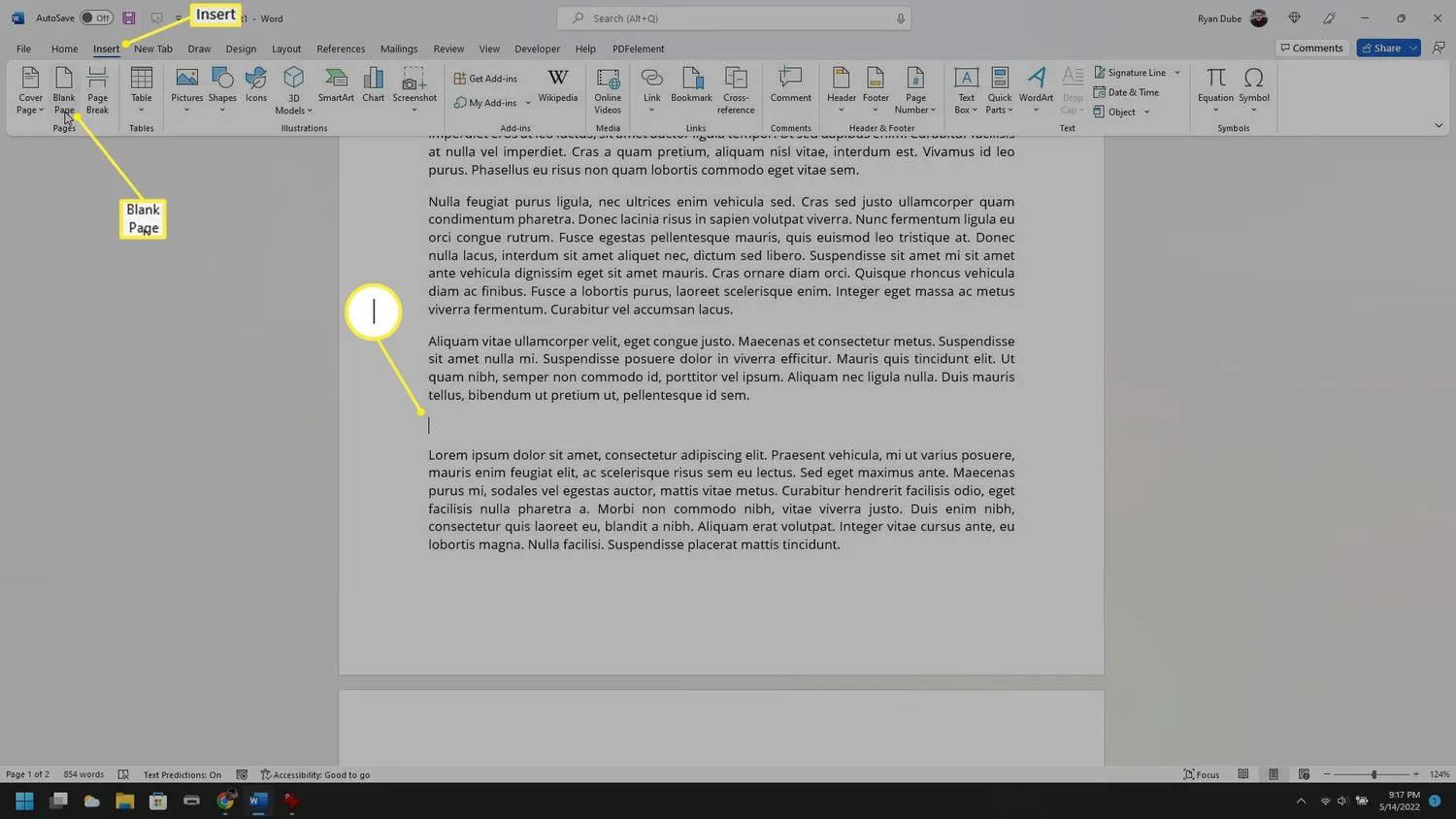
- Cela insérera une page vierge entière après le curseur. Vous pouvez soit laisser la page vierge telle quelle, soit commencer à saisir du nouveau contenu dans votre nouvelle page vierge.
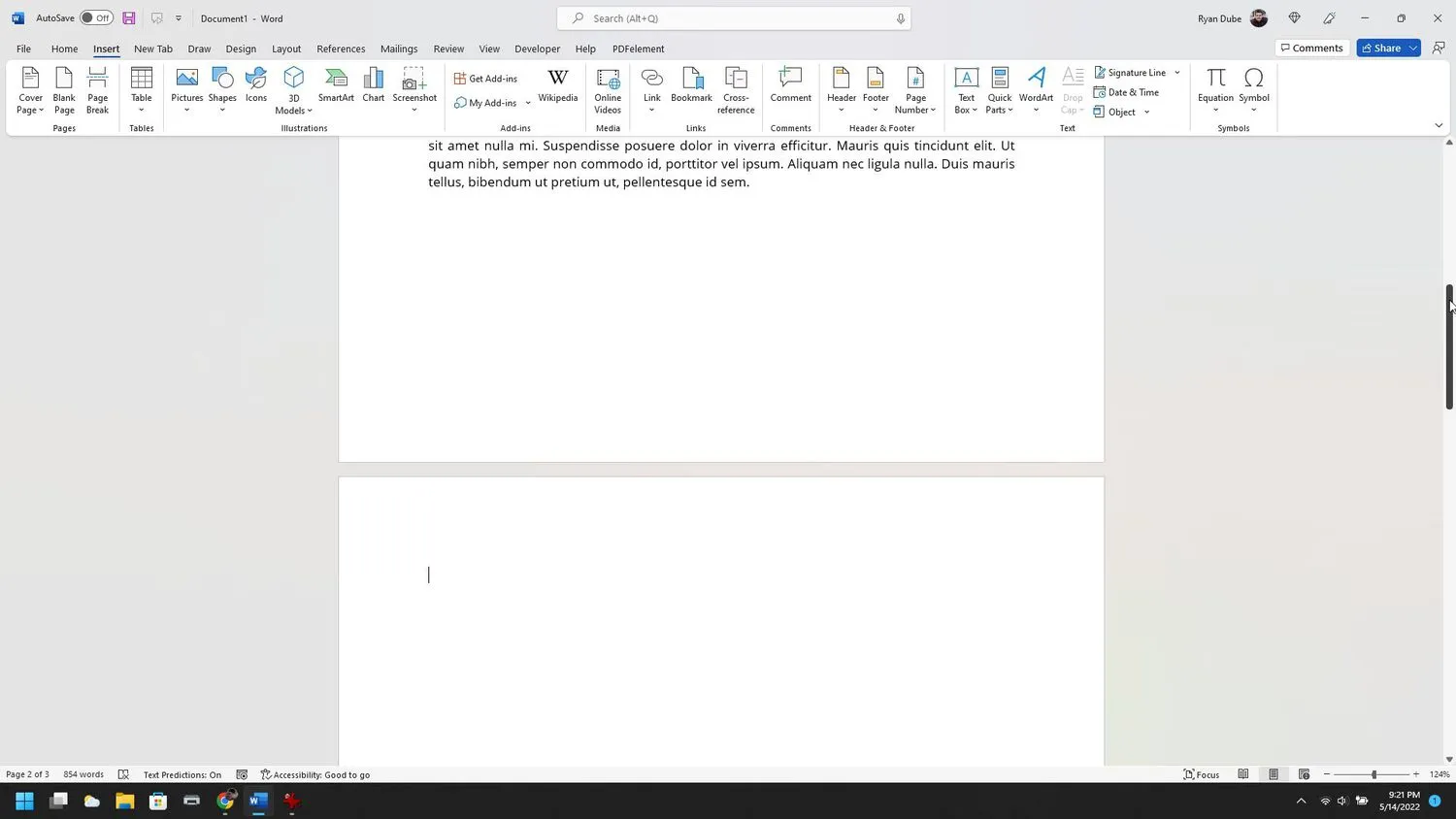
Terminer une page sans ajouter une page vierge entière
Vous n’avez pas besoin d’ajouter une série de retours de paragraphe pour pousser votre texte à la page suivante. Voici comment indiquer à Word que vous souhaitez terminer la page plus tôt.
- Si vous souhaitez créer une nouvelle page mais pas complètement vierge, insérer un saut de page est une bien meilleure option. Déplacez le curseur à l’endroit où vous souhaitez insérer une nouvelle page. Dans le menu Insertion, sélectionnez Saut de page dans la section Pages du ruban.
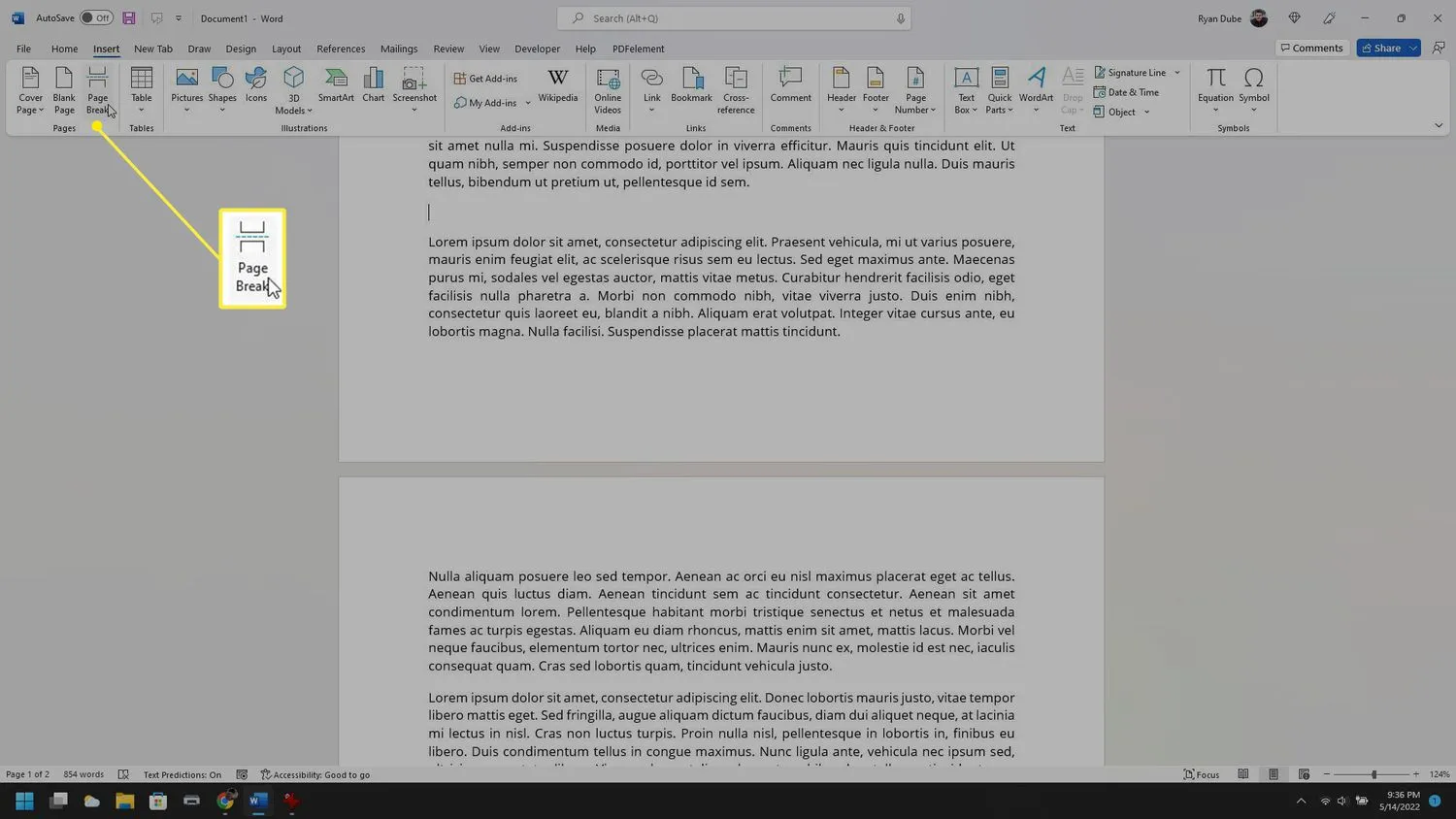
- Cela insérera un espace vide de votre curseur sur une toute nouvelle page, poussant le texte sous votre curseur vers le bas sur la page nouvellement créée.
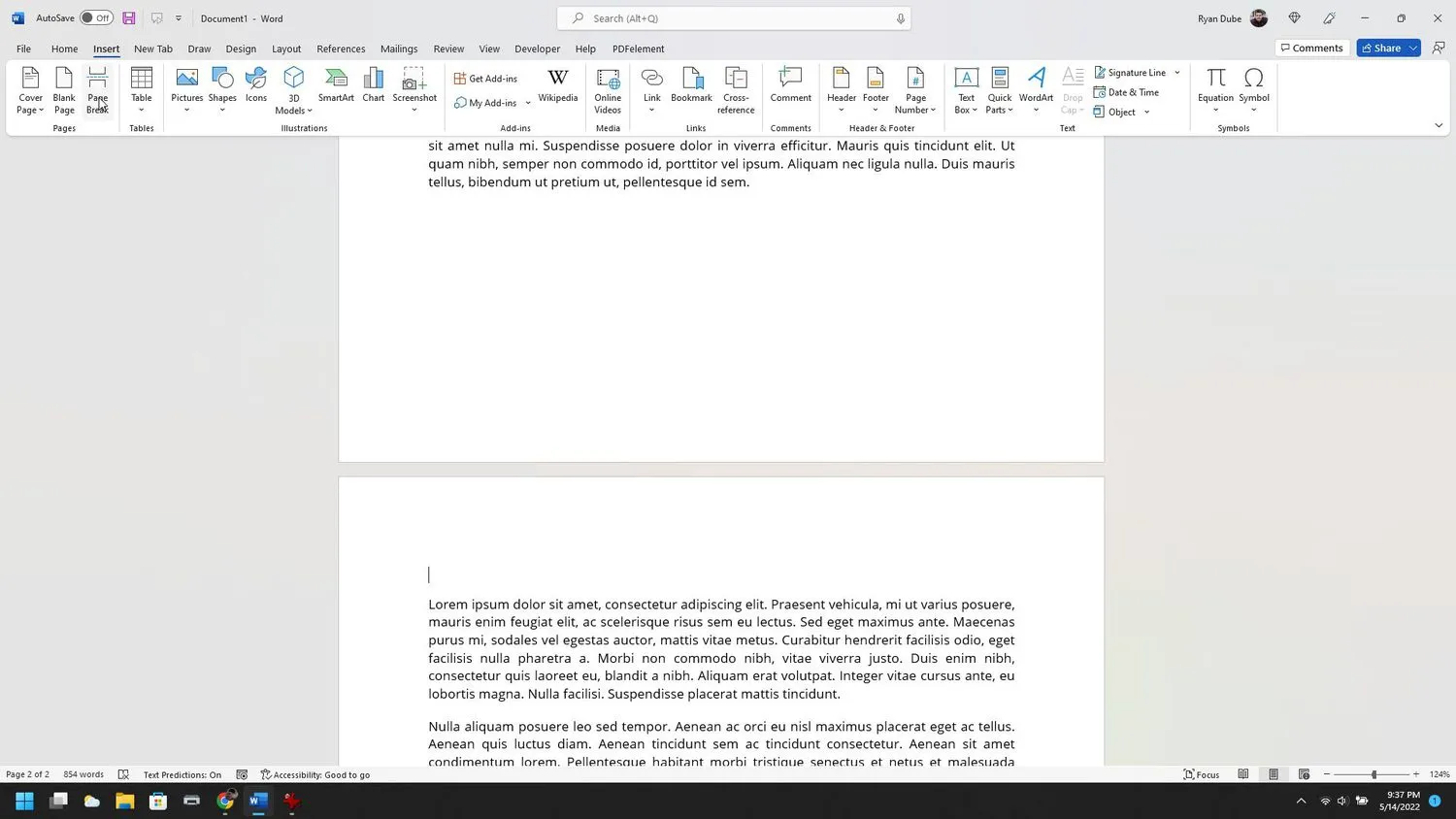 Un moyen encore plus rapide d’insérer un nouveau saut de page consiste à placer le curseur à l’endroit où vous souhaitez le créer et à appuyer sur Ctrl + Entrée sur le clavier.
Un moyen encore plus rapide d’insérer un nouveau saut de page consiste à placer le curseur à l’endroit où vous souhaitez le créer et à appuyer sur Ctrl + Entrée sur le clavier.
Utiliser la mise en page pour ajouter un saut de page
Une autre méthode pour insérer un saut de page consiste à utiliser le menu Disposition.
- Insérez le curseur à l’endroit où vous souhaitez insérer une nouvelle page et sélectionnez le menu Mise en page, puis sélectionnez Sauts dans la section Mise en page du ruban.
- Choisissez Page dans la section Sauts de page pour un simple saut de page. Ou vous pouvez choisir le type de saut de section que vous souhaitez dans la section Sauts de section. Les options ici incluent Page suivante, Continue, Page paire ou Page impaire.
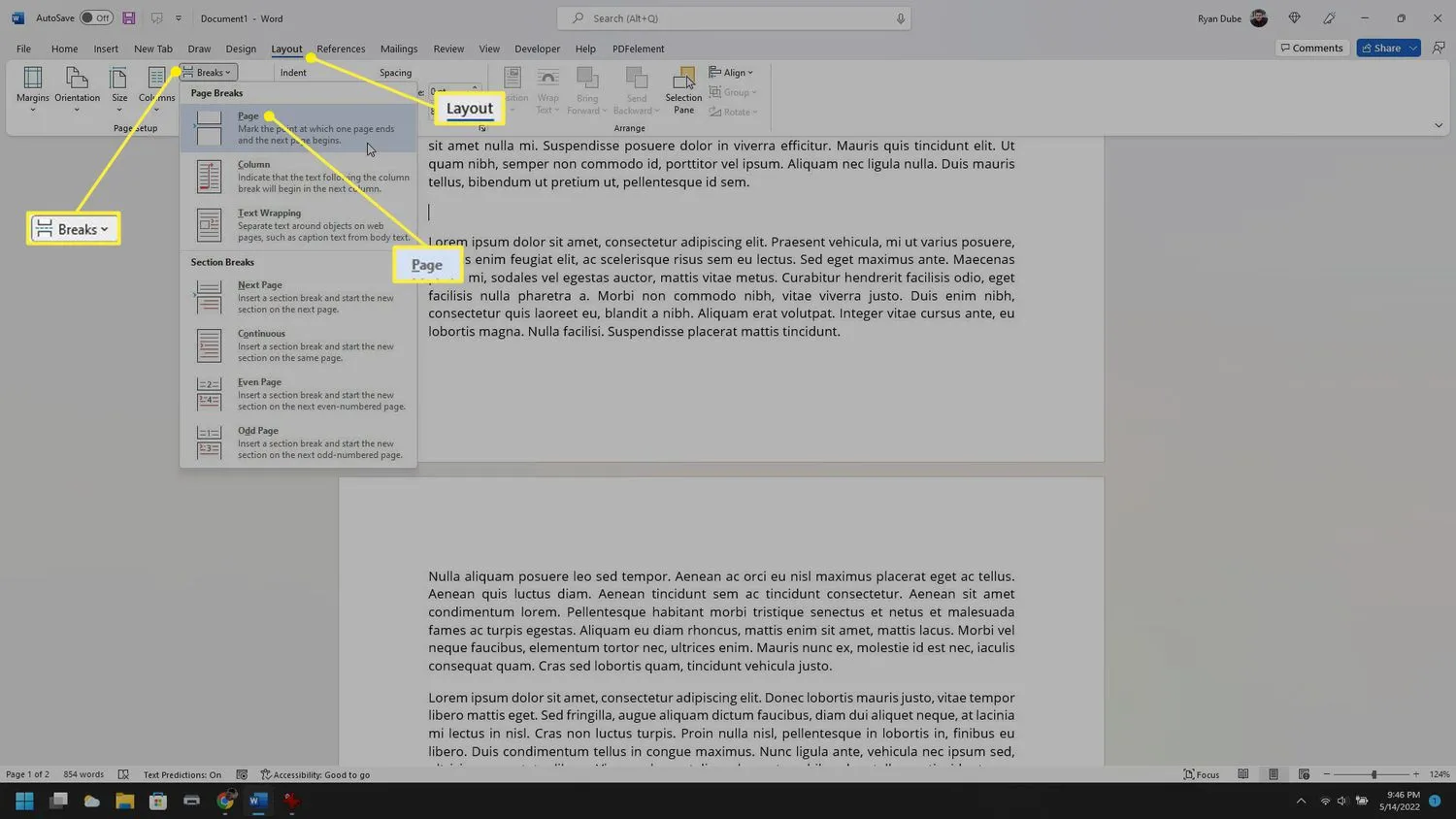 Quelle est la différence entre insérer un saut de page ou un saut de section? Les deux insèrent une nouvelle page pour le texte dans le document. Cependant, un saut de section vous permet également d’appliquer un format différent à la nouvelle page si vous le souhaitez. Cela inclut différentes marges, en-têtes et pieds de page, et même des numéros de page.
Quelle est la différence entre insérer un saut de page ou un saut de section? Les deux insèrent une nouvelle page pour le texte dans le document. Cependant, un saut de section vous permet également d’appliquer un format différent à la nouvelle page si vous le souhaitez. Cela inclut différentes marges, en-têtes et pieds de page, et même des numéros de page.
- Comment supprimer une page dans Word? Vous ne pouvez pas simplement découper une page au milieu d’un document Word, mais vous pouvez supprimer tout le texte d’une page, ce qui aura le même effet. Sélectionnez manuellement tout sur la page et appuyez sur Supprimer.
- Comment supprimer une page vierge dans Word? Les pages vierges à la fin d’un document proviennent de sauts de ligne supplémentaires. Placez le curseur aussi bas que possible, puis appuyez sur Supprimer jusqu’à ce que les pages supplémentaires disparaissent.



Laisser un commentaire